kmplayer音頻加速的方法
時間:2023-01-18 14:03:18作者:極光下載站人氣:80
很多小伙伴都喜歡使用kmplayer播放器,這是一款老牌的視頻播放器,功能強大且豐富,以強大的解碼功能著稱,讓用戶可以輕松打開各種格式的視頻文件。kmplayer不僅是一款優秀的視頻播放器,我們還可以使用這款軟件來進行播放本地保存的音頻文件,并且在播放時還可以對音頻的播放速度進行加速設置。給音頻加速的方法也很簡單,我們右鍵單擊音頻頁面,然后找到播放選項,在播放選項的子菜單欄中就可以看到“快”選項了,點擊該選項即可。有的小伙伴可能不清楚具體的操作方法,接下來小編就來和大家分享一下kmplayer音頻加速的方法。
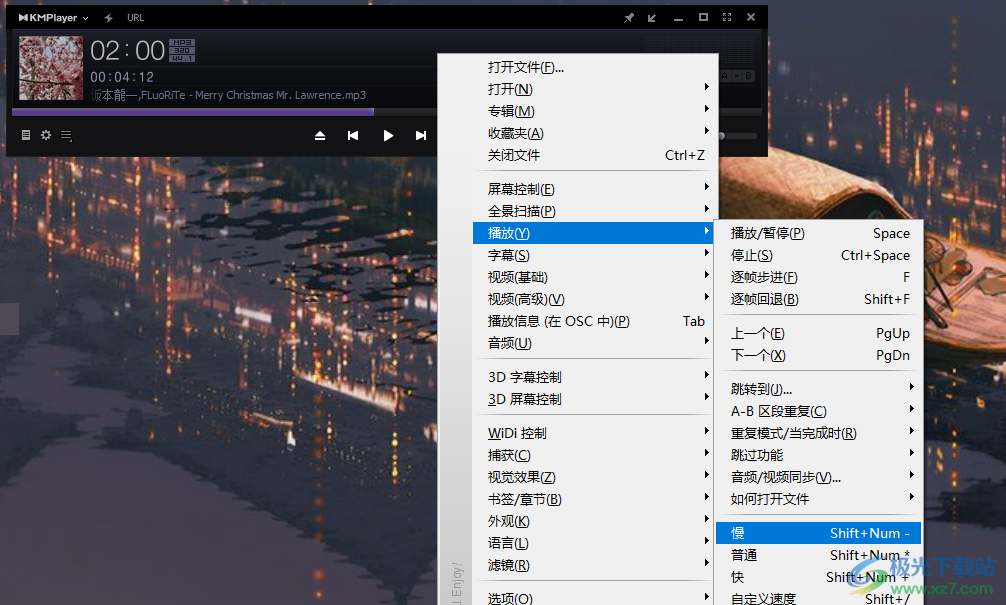
方法步驟
1、第一步,我們先打開電腦中的kmplayer軟件,然后在軟件頁面中我們右鍵單擊頁面然后選擇“打開文件”選項
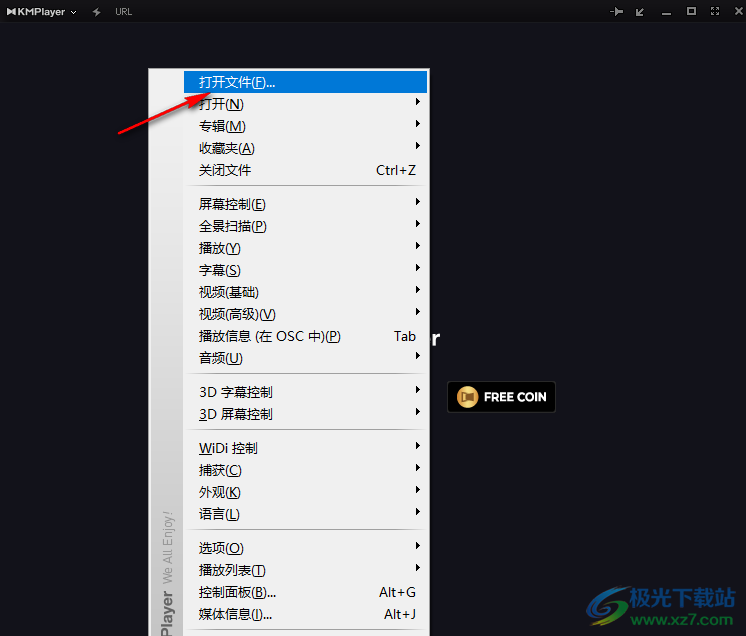
2、第二步,點擊“打開文件”選項之后,我們進入文件夾頁面,在該頁面中,我們找到自己需要的音頻文件,然后點擊“打開”選項
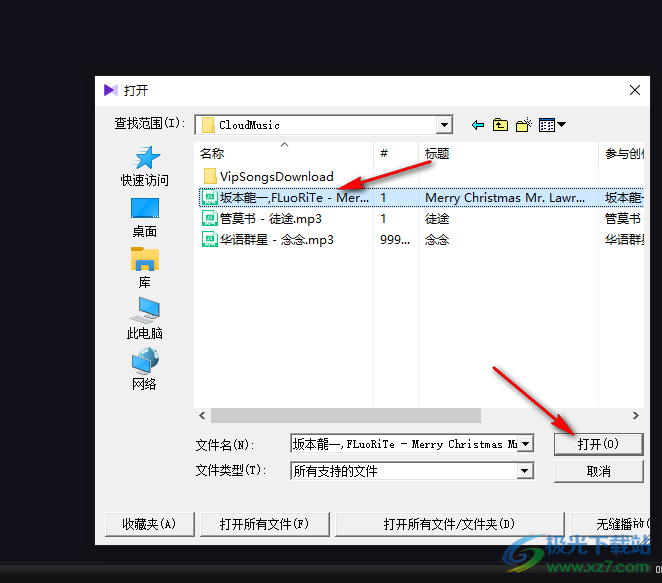
3、第三步,打開音頻文件之后我們在音頻播放頁面中右鍵單擊,然后在菜單欄中點擊選擇“播放”選項
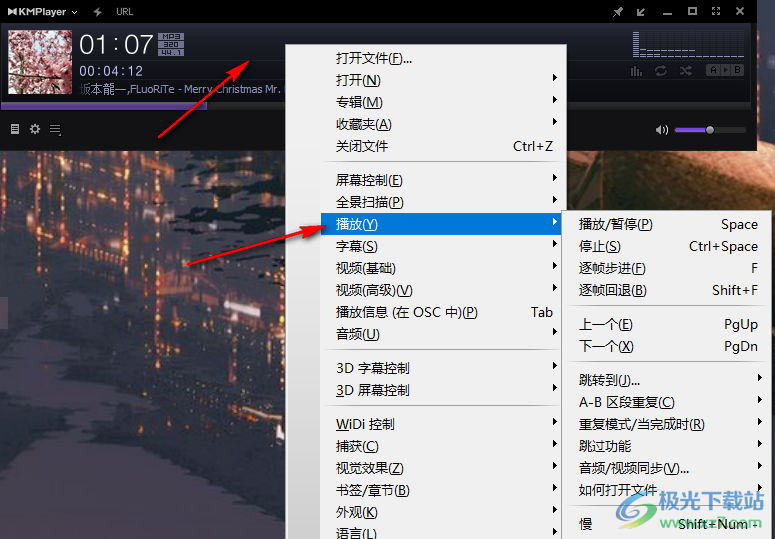
4、第四步,在“播放”的子菜單欄中,我們就可以通過“慢”、“普通”以及“快”選項來更改音頻的播放速度了
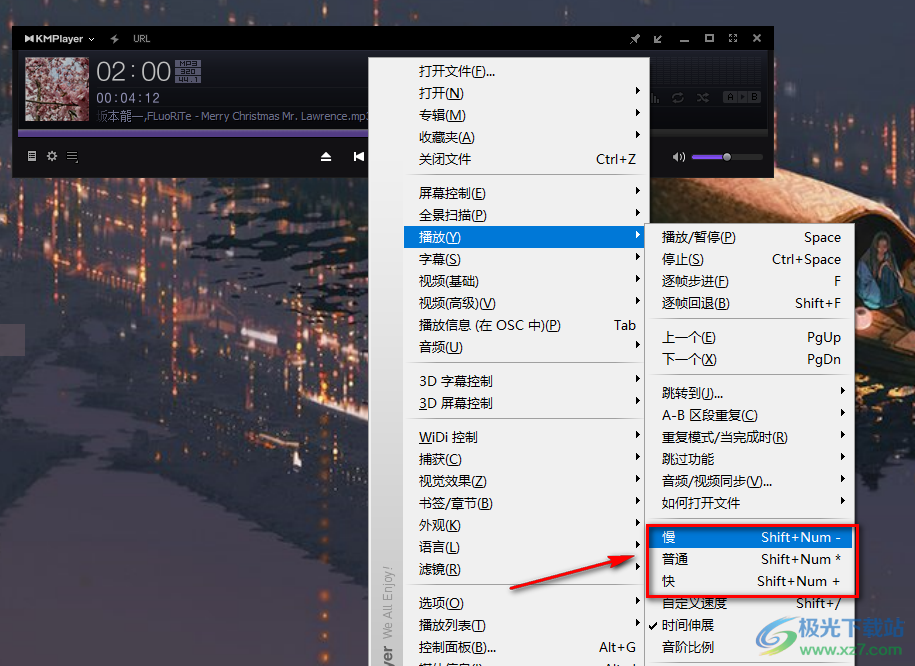
5、第五步,我們在“播放”的子菜單欄中也可以看到這三個選項所對應的快捷鍵,使用快捷鍵也可以進行調整
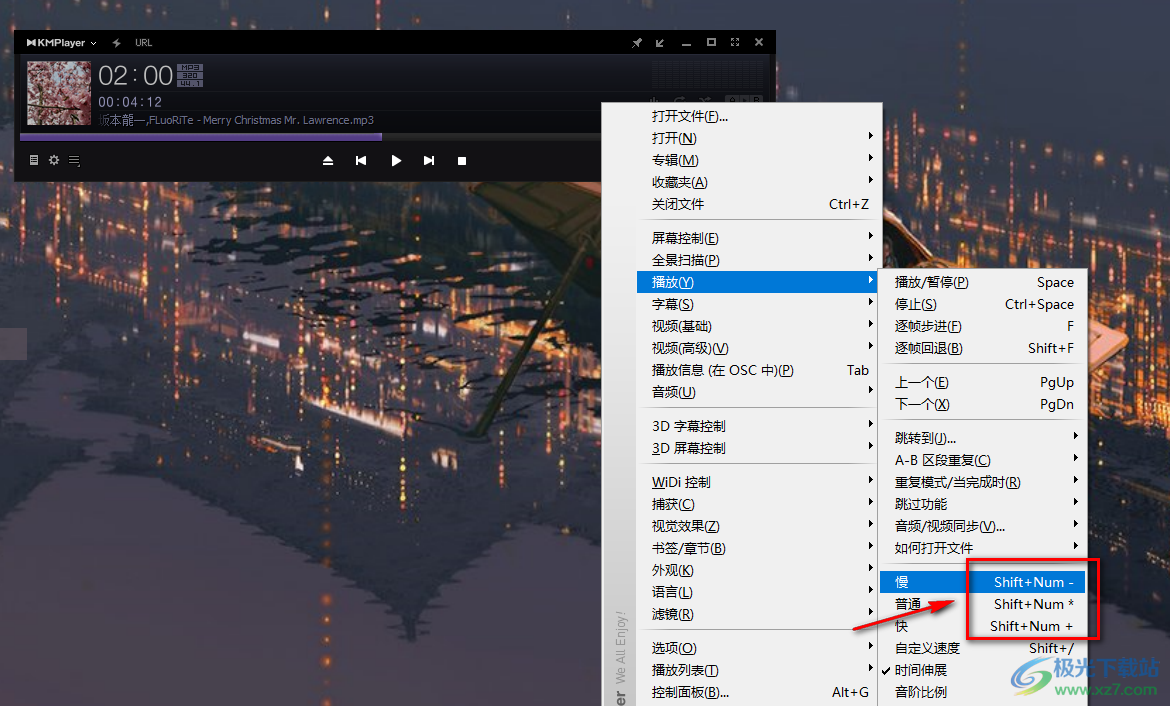
6、第六步,我們使用快捷鍵更改音頻的播放速度時,可以在音頻時間下方看到音頻加速的信息
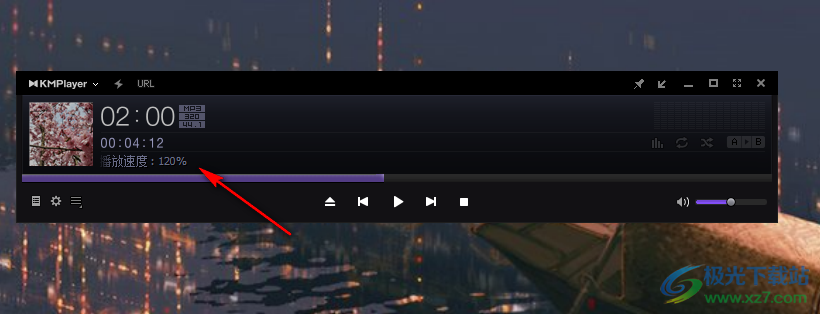
以上就是小編整理總結出的關于kmplayer音頻加速的方法,我們先在恒星播放器中打開一個音頻文件,然后右鍵單擊音頻頁面選擇“播放”選項,再在子菜單欄中找到“快”選項,點擊該選項就可以給音頻加速了,感興趣的小伙伴快去試試吧。

大小:46.00 MB版本:v4.2.2.48 完整版環境:WinAll, WinXP, Win7, Win10
- 進入下載
相關下載
熱門閱覽
- 1百度網盤分享密碼暴力破解方法,怎么破解百度網盤加密鏈接
- 2keyshot6破解安裝步驟-keyshot6破解安裝教程
- 3apktool手機版使用教程-apktool使用方法
- 4mac版steam怎么設置中文 steam mac版設置中文教程
- 5抖音推薦怎么設置頁面?抖音推薦界面重新設置教程
- 6電腦怎么開啟VT 如何開啟VT的詳細教程!
- 7掌上英雄聯盟怎么注銷賬號?掌上英雄聯盟怎么退出登錄
- 8rar文件怎么打開?如何打開rar格式文件
- 9掌上wegame怎么查別人戰績?掌上wegame怎么看別人英雄聯盟戰績
- 10qq郵箱格式怎么寫?qq郵箱格式是什么樣的以及注冊英文郵箱的方法
- 11怎么安裝會聲會影x7?會聲會影x7安裝教程
- 12Word文檔中輕松實現兩行對齊?word文檔兩行文字怎么對齊?
網友評論